Как добавить способы оплаты и карты в Safari Mac
Если вы часто совершаете онлайн-покупки и операции с товарами с помощью кредитной карты, эта статья будет вам полезна. Браузер Safari может помочь вам автоматизировать запоминание и заполнение данных карты на странице оформления заказа.
Несколько дней назад я увидел, как мой отец торопливо поднимается наверх. Он так торопился, что я думал, он споткнется о последнюю ступеньку. Когда он был ближе и меньше беспокоился, я спросил его, что случилось. Он объяснил, что поднялся наверх, чтобы забрать свою кредитную карту, так как он совершал покупку на распродаже в течение ограниченного времени. Это меня немного обеспокоило, и я придумал решение.
Программы для Windows, мобильные приложения, игры - ВСЁ БЕСПЛАТНО, в нашем закрытом телеграмм канале - Подписывайтесь:)
Когда я проверил браузер Safari на Mac, я был счастлив найти решение, при котором ему не нужно снова запускать кредитную карту. Все, что вам нужно, это добавить данные кредитной карты и сохранить их в браузере Safari.
В следующий раз, когда вы окажетесь на странице транзакции, браузер Safari автоматически заполнит сохраненные данные карты. Следовательно, ваша эффективность повышается.
Добавить данные платежных карт
Если вы совершаете какие-либо покупки в Интернете, всегда рекомендуется знать, как добавить кредитную карту в Safari. Это не только сэкономит ваше время, но и избавит от беспокойства!
Вот шаги, чтобы добавить данные платежной карты в браузер Safari на компьютере с macOS.:
- Запуск браузерное приложение Safari на Mac.
- Нажать на Сафари меню из строки меню.
- Выберите Настройки… меню в Safari; это откроет новое окно настроек.
- Переключиться на Автозаполнение вкладку в окне настроек.
- Установите флажок напротив Кредитные карты.
- Нажать на Редактировать… командную кнопку напротив опции «Кредитная карта».
- Введите ваш пароль для входа в компьютер или сенсорный идентификатор.
- Нажать на Добавлять кнопка на окне.
- Введите данные в поле: Описание, Номер карты, Владелец карты и Срок действия.
- Нажать на Добавлять командную кнопку после заполнения всех данных кредитной карты.

Это добавит данные карты в браузер Safari, которые можно использовать для покупок. Данные карты автоматически заполняются на сайтах товаров и платежных шлюзов.
Удалить данные карты
Иногда кто-то другой использует ваш ноутбук для покупки, которую он хочет сделать. В таком случае рекомендуется немедленно удалить сохраненные карты на Mac.
Вот шаги, чтобы удалить сохраненные данные карты из Safari на компьютере.:
- Запуск Сафари Мак.
- Нажать на Сафари меню из строки меню.
- Выберите Настройки… меню в Safari; это откроет новое окно настроек.
- Переключиться на Автозаполнение вкладку в окне настроек.
- Установите флажок напротив Кредитные карты.
- Нажать на Редактировать командную кнопку напротив опции «Кредитная карта».
- Введите ваш пароль для входа в компьютер или сенсорный идентификатор.
- Выбирать существующая кредитная карта из списка.
- Нажать на Удалять командную кнопку для удаления карты.

Это удалит сохраненные данные карты из браузера Apple Safari на компьютере. Карта удаления будет удалена из хранилища браузера и недоступна для дальнейших транзакций.
Итог: добавьте кредитную карту в Safari
Если вы любите делать покупки в Интернете, вам пригодится функция автозаполнения кредитной карты Safari. Становится утомительно заполнять информацию о вашей карте все время. Кроме того, когда мы торопимся сделать это, мы можем совершить грубые ошибки. Отныне лучше сначала сохранить информацию, а затем использовать ее в соответствии со своими потребностями!
После того, как я объяснил использование этой функции отцу, он смог сделать покупки более эффективными. Он также не расстроился из-за этого и с тех пор относился к этому легкомысленно. Я рад, что смог ему чем-то помочь.
Точно так же мы можем добавить данные платежной карты в браузер Safari на нашем iPhone или iPad. Мы можем полностью управлять картами.
Я надеюсь, что эта статья поможет вам или близкому человеку, которому она может понадобиться. Поделитесь им с друзьями и семьей, если вы найдете это полезным.
Наконец, если у вас есть какие-либо мысли о том, как добавить способы оплаты и карты в Safari Mac, не стесняйтесь заглянуть ниже поле для комментариев.
 Кушал Азза
Кушал Азза
Программы для Windows, мобильные приложения, игры - ВСЁ БЕСПЛАТНО, в нашем закрытом телеграмм канале - Подписывайтесь:)


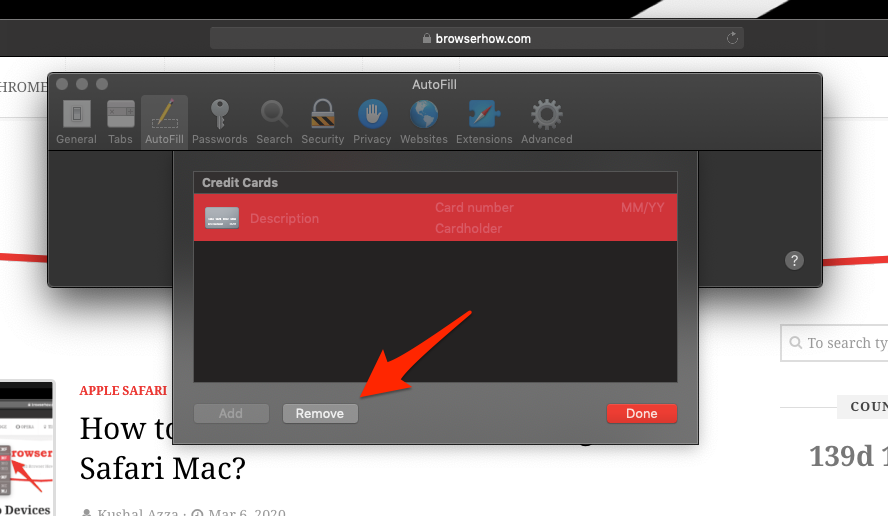




![7+ лучших расширений Chrome для студентов в 2021 году [Updated]](https://bnar.ru/wp-content/uploads/2021/03/fresh-graduates-throwing-their-hat-1920x1280-768x512.jpg)
